#UPERP11 #UASA04 - Install Addons pada Odoo versi 10.0 modul Purchase
Hallo sahabat Disneyland, ketemu lagi sama Princess Aurora nih. Aku sekarang lagi pada masa-masa ujian semester lhoooo. Nah pada postingan sebelumnya kan aku sudah pernah membuat blog tentang cara menginstall addons untuk modul purchase namun terdapat kesalahan dalam proses pengisntallan sehingga tidak dapat melanjutkan blognya. Tapi sekarang saya akan coba menjelaskan kembali cara mengisntall addons pada odoo versi 10.0. Selamat membaca sahabat Disneyland :)
Langkah-langkah dalam mengisntall modul addons pada Odoo versi 10.0
Pertama-tama pastikan dulu laptop atau PC anda sudah mengisntall Odoo versi 10.0 setelah itu kunjungi link https://www.odoo.com/apps
Setelah mengunjungi link diatas kemudian carilah modul yang berhubungan dengan purchase dan compatible dengan odoo versi 10.0 (kamu bisa pilih sesuai kriteria yang dibutuhkan yaaaa). Kemudian saya akan mendownload modul " Purchase product warehouse quantity " dan " Barcode scanning support for sales and Purchase " . Jangan lupa Klik Download ya guyssssss.
Ekstrak file dalam bentuk RAR yang sudah didownload.
Kemudian folder hasil ekstrak dicopy ke folder addons pada local disk C, pada laptop saya foldernya berada pada (Local disk C/ Program files (x-86)/ Odoo 10.0/ Server/ Odoo/ Addons
Membuka setting dilaptop/PC kemudian pilih service lalu cari odoo 10.0 kemudian pilih restart. Jika tidak ada maka pilih STOP kemudian RUN.
Buka database odoo >> Klik setting >> Klik Active the developer mode.
Kemudian masuk ke menu Apps dan klik Update Apps List.
Cari kata " Purchase product warehouse quantity " dan " Barcode scanning support for sales and Purchase "
1. Purchase Product Warehouse Quantity
Kegunaan addons Purchase Product Warehouse Quantity untuk memperdayakan pengguna (departemen puchase melakukan purchasing) ketika proses pengambilan keputusan. Hal ini merupakan salah satu hal yang penting dalam mengimplementasikan ERP. Fitur ini menyediakan inforrmasi berupa analisis data yang sudah ada di Odoo yaitu ketersedian produk yang masih tersimpan pada gudang sehingga tidak terjadi Double Purchase.
Cara menggunakan addons Product Warehouse Quantity yaitu Klik menu RFQ kemudian isi dengan data produk yang ingin di purchase kemudian disebelah kanan tabel terdapat Quantity in Warehouse. Dan juga sebelum membuat Purchase Order kita dapat melihat stok yg tersedia digudang sehingga tidak terjadi double order.
 |
| Tampilan Sebelum install Product Warehouse Quantity |
 |
| Tampilan Sesudah install Product Warehouse Quantity |
2. Barcode scanning support for sales and Purchase
Kegunaan addons Barcode scanning support for sales and Purchase adalah untuk melakukan proses scan barcode pada suatu produk sehingga memudahkan purrchase dalam melakukan transaksi purchasing.
Cara menggunakan Barcode scanning support for sales and Purchase yaitu Klik menu RFQ kemudian disebelah kiri product terdapat kolom 'product barcode' yang merupakan hasil dari Barcode scanning support for sales and Purchase.
 |
| Tampilan Sebelum install Barcode scanning support for sales and Purchase |
 |
| Tampilan Sesudah install Barcode scanning support for sales and Purchase |
Yeayyyy selesai. Gimana sahabat Disneyland? Mudahkan cara mengisntall addons? Yuk dicoba agar lebih memudahkan kita dalam melakukan kegiatan purchasing.
Selamat Malam.
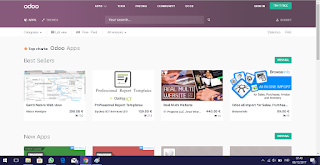











Bagus
BalasHapus